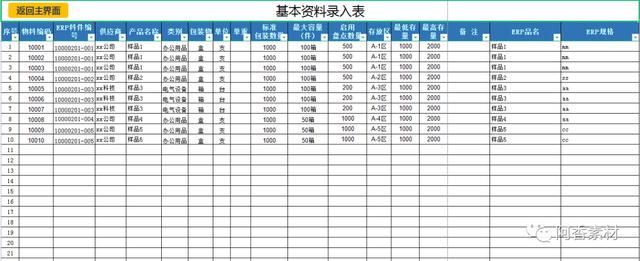电脑软件分类及使用方法(我的电脑我做主)
我们的工作离不开电脑,能够流畅且快速地使用电脑工具,则会让我们的工作效率提升一个等级。今天给大家分享软件工具,让大家更好地管理电脑,方便工作。
01 ImTip
imtip.aardio/
一款小巧(仅639 KB )的Windows输入法跟踪提示工具,你可以帮助我们随时查看输入状态,有了它,你就可以在有输入光标的地方,看到输入法状态。

免费开源,不需要任何外部依赖,兼容XP,Vista,Win7,Win8,Win10,Win11 …… 等所有流行桌面操作系统。

有时候不知道输入状态,可能让你感到不安,尤其是必须严谨对待的文案内容,比如论文,比如报告,我们需要按照规定设置不同符号或是大小写样式等,这个小工具就比较实用啦。
02 MyComputerManager
github/1357310795/MyComputerManager
一款用来管理“此电脑”里删不掉的流氓“快捷方式”,同时可以自己添加这类“快捷方式”的小工具。你可以在管理界面重新编辑添加快捷方式,或是将不再需要的项目删除。

在使用电脑的时候,我们经常会遇到这样让人头疼的问题,就是有一些文件你怎么也删不掉,因为“此电脑”区域绝大多数情况下被各大网盘自动占据,手动删除都是无法实现的,还提示你需要动用注册表……

流氓软件就是这样顽固通过Shell Extension在“此电脑”里面塞快捷方式,让你无法轻易删除。有了这款小工具,在默认情况下,打开它,找到“此电脑”里已经有的项目,点击开关,关闭或者左键进入具体项目,即可彻底删除。同时,它还可以将文件、文件夹和应用程序快捷方式添加到我的电脑和控制面板。
03 KeyFreeze
keyfreeze/
小巧的临时禁用鼠标、键盘工具。你有没有某一刻特别想禁用键盘和鼠标,比如清理键盘时,再比如看电影时,试试这款不起眼儿的小工具吧。

它的操作起来非常简单,完成安装后,点击 Lock Keyboard & Mouse,在弹出的5秒倒计时的同时,你可以看见解锁方法:Ctrl Alt Delete,然后按下 ESC 即可。其实就是进入Windows的任务管理界面再返回。

04 Billfish
billfish/
免费的素材采集和素材管理工具,它可以帮助我们轻松收集和整理在创意设计中涉及的灵感图片、音频、视频、源文件等各种素材,将硬盘里的设计素材资源进行整合,并通过为素材添加标签、评级等方式,快速的定位素材。

软件同时支持浏览器插件功能,你可以在浏览器中使用并快速收集图片及灵感,复制、粘贴、索引三种模式帮助你在多种应用场景中自如操作。

05 Soluto
soluto/
一款Windows下的系统优化工具,自称“反郁闷”软件,它将电脑优化加速的过程可视化、社区化,优化操作变得简单直观,帮你轻松解决电脑运行缓慢问题。


以上就是今天大家分享的软件小工具,输入法跟踪、删除/添加快捷方式、禁用鼠标键盘、免费素材采集和整理、系统优化,希望可以在工作中帮助到你。
,免责声明:本文仅代表文章作者的个人观点,与本站无关。其原创性、真实性以及文中陈述文字和内容未经本站证实,对本文以及其中全部或者部分内容文字的真实性、完整性和原创性本站不作任何保证或承诺,请读者仅作参考,并自行核实相关内容。文章投诉邮箱:anhduc.ph@yahoo.com